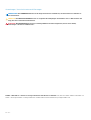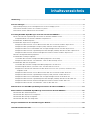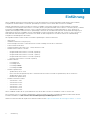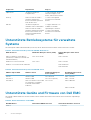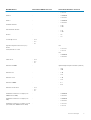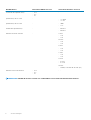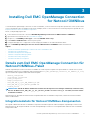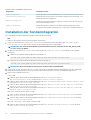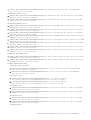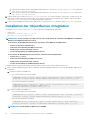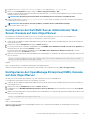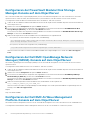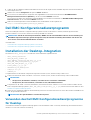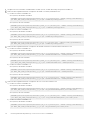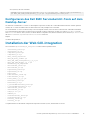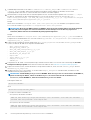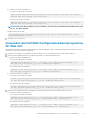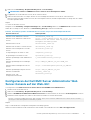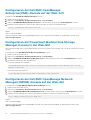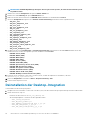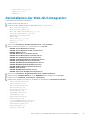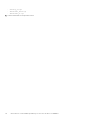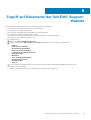Dell EMC OpenManage Connection Version 4.0 for IBM Tivoli Netcool/OMNIbus Schnellstartanleitung
- Typ
- Schnellstartanleitung

Dell EMC OpenManage Connection Version
4.0 für IBM Tivoli Netcool/OMNIbus
Installationsanleitung

Anmerkungen, Vorsichtshinweise und Warnungen
ANMERKUNG: Eine ANMERKUNG macht auf wichtige Informationen aufmerksam, mit denen Sie Ihr Produkt besser
einsetzen können.
VORSICHT: Ein VORSICHTSHINWEIS warnt vor möglichen Beschädigungen der Hardware oder vor Datenverlust und
zeigt, wie diese vermieden werden können.
WARNUNG: Mit WARNUNG wird auf eine potenziell gefährliche Situation hingewiesen, die zu Sachschäden,
Verletzungen oder zum Tod führen kann.
© 2018 – 2019 Dell Inc. oder Ihre Tochtergesellschaften. Alle Rechte vorbehalten. Dell, EMC und andere Marken sind Marken von
Dell Inc. oder entsprechenden Tochtergesellschaften. Andere Marken können Marken ihrer jeweiligen Inhaber sein.
Rev. A00

1 Einführung................................................................................................................................... 4
2 Voraussetzungen......................................................................................................................... 5
Supported operating systems and requirements for the managing system..................................................................5
Unterstützte Betriebssysteme für verwaltete Systeme...................................................................................................6
Unterstützte Geräte und Firmware von Dell EMC............................................................................................................6
3 Installing Dell EMC OpenManage Connection for Netcool/OMNIbus................................................. 9
Details zum Dell EMC OpenManage Connection für Netcool/OMNIbus-Paket...........................................................9
Integrationsdetails für Netcool/OMNIbus-Komponenten..........................................................................................9
Installation der Sondenintegration......................................................................................................................................10
Installation der ObjectServer-Integration..........................................................................................................................12
Konfigurieren der Dell EMC Server Administrator Web Server-Konsole auf dem ObjectServer.........................13
Konfigurieren der OpenManage Enterprise(OME)-Konsole auf dem ObjectServer............................................. 13
Konfigurieren der PowerVault Modular Disk Storage Manager-Konsole auf dem ObjectServer........................ 14
Konfigurieren der Dell EMC OpenManage Network Manager(OMNM)-Konsole auf dem ObjectServer..........14
Konfigurieren der Dell EMC AirWave Management Platform-Konsole auf dem ObjectServer............................14
Dell EMC Konfigurationsdienstprogramm.........................................................................................................................15
Installation der Desktop-Integration...................................................................................................................................15
Verwenden des Dell EMC Konfigurationsdienstprogramms für Desktop............................................................... 15
Konfigurieren des Dell EMC Servicebericht-Tools auf dem Desktop-Server......................................................... 17
Installation der Web GUI-Integration................................................................................................................................. 17
Verwenden des Dell EMC Konfigurationsdienstprogramms für Web-GUI............................................................. 19
Aktualisierung des Menüs „Dell EMC Tools“ auf dem Web-GUI-Server................................................................20
Konfigurieren von Dell EMC Konsolen auf dem Web-GUI-Server auf Systemen, auf denen Linux
ausgeführt wird..........................................................................................................................................................20
Konfigurieren der Dell EMC Server Administrator Web Server-Konsole auf der Web-GUI................................. 21
Konfigurieren der Dell EMC OpenManage Enterprise(OME)-Konsole auf der Web-GUI....................................22
Konfigurieren der PowerVault Modular Disk Storage Manager-Konsole in der Web-GUI...................................22
Konfigurieren der Dell EMC OpenManage Network Manager(OMNM)-Konsole auf der Web-GUI..................22
Konfigurieren der Dell EMC AirWave Management Platform-Konsole auf der Web-GUI................................... 23
Konfigurieren des Dell EMC Servicebericht-Tools auf der Web-GUI..................................................................... 23
4 Aktualisieren von Dell EMC OpenManage Connection für Netcool/OMNIbus....................................24
5 Deinstallieren von Dell EMC OpenManage Connection für Netcool/OMNIbus...................................25
Deinstallation der Sondenintegration................................................................................................................................ 25
Deinstallation der ObjectServer-Integration.................................................................................................................... 25
Deinstallation der Desktop-Integration............................................................................................................................. 26
Deinstallation der Web-GUI-Integration............................................................................................................................27
6 Zugriff auf Dokumente der Dell EMC Support-Website.................................................................. 29
7 Kontaktaufnahme mit Dell........................................................................................................... 30
Inhaltsverzeichnis
Inhaltsverzeichnis 3

Einführung
Dieses Handbuch enthält Informationen über die Software-Anforderungen, Systemanforderungen und die Schritte zum Installieren,
Konfigurieren und Deinstallieren von Dell EMC OpenManage Connection Version 4.0 für IBM Tivoli Netcool/OMNIbus.
Dell EMC OpenManage Connection für IBM Tivoli Netcool/OMNIbus (ITNO) bietet Funktionen zur Überwachung von Dell EMC
PowerEdge-Servern, Dell EMC Remote Access Controllern (DRACs)/Integrated Dell EMC Remote Access Controllern (iDRAC), modulare
Infrastruktur (MX7000, M1000e, FX2/FX2s, VRTX), hyperkonvergente Infrastruktur (VxRail und Nutanix XC-Serie), OEM-Server,
Speicher, Netzwerkgeräte und Workstations. OpenManage Connection für ITNO überwacht Dell EMC Geräte durch den Empfang von
Warnungen auf der Netcool/OMNIbus-Konsole. OpenManage Connection unterstützt auch den Start von One-to-One sowie One-to-
Many Dell EMC Elementmanagern, Konsolen und Tools direkt aus dem Ereigniskontext für weitere Schritte zur Fehlerbehebung,
Konfiguration und Management-Aktivitäten.
Die folgenden Dell EMC Geräte werden von Dell EMC OpenManage Connection unterstützt:
• OEM-Server
• Skalierbare Datacenter-Lösungen (DSS)
• Dell PowerEdge-Server der 11. Generation bis hin zu Dell PowerEdge-Servern der 14. Generation
• Precision Rack-Workstations
• Hyperkonvergente Plattformen (HCI) - VxRail, Nutanix XC-Serie
• Dell EMC Remote Access Controller:
• Integrated Dell Remote Access Controller 9 (iDRAC9)
• Integrated Dell Remote Access Controller 8 (iDRAC8)
• Integrated Dell Remote Access Controller 7 (iDRAC7)
• Integrated Dell Remote Access Controller 6 (iDRAC6)
• Dell EMC Remote Access Controller 5 (DRAC5)
• Dell EMC Gehäuse:
• PowerEdge FX2
• PowerEdge VRTX
• PowerEdge M1000e
• PowerEdge MX7000
• Dell EMC Speicherarrays:
• Speicherarrays der SC-Serie
• Dell PowerVault NX Speicherarrays der 11. Generation bis hin zu Dell PowerVault NX Speicherarrays der 13. Generation
• Speicherarrays der PS-Serie
• Modular Disk-Speicherarrays
• Dell EMC Netzwerk-Switches:
• Switches der S-Serie
• Switches der M-Serie
• Switches der Z-Serie
• Switches der C-Serie
• Switches der N-Serie
• Switches der W-Serie
Dieses Handbuch wendet sich an Systemadministratoren, die mit IBM Tivoli Netcool/OMNIbus 8.1. und 7.4 vertraut sind.
Bevor Sie diese Version von Dell EMC OpenManage Connection für IBM Tivoli Netcool/OMNIbus installieren, laden Sie das aktuelle
Installationshandbuch von dell.com/omconnectionsEnterpriseSystemsManagement herunter.
Weitere Informationen über den Zugriff auf Dokumente finden Sie unter Zugriff auf Dokumente der Dell Support Website - Software.
1
4 Einführung

Voraussetzungen
Erfüllen Sie die folgenden Vorbedingungen.
Themen:
• Supported operating systems and requirements for the managing system
• Unterstützte Betriebssysteme für verwaltete Systeme
• Unterstützte Geräte und Firmware von Dell EMC
Supported operating systems and requirements
for the managing system
The following tables list the operating systems and requirements for integrating the Dell EMC OpenManage Connection on the systems
where the Netcool/OMNIbus version 8.1 and 7.4 components are installed:
Table 1. Supported operating systems for Dell EMC OpenManage Connection for IBM Tivoli Netcool/OMNIbus 8.1
Windows Server SUSE Linux Enterprise
Server (SLES)
Red Hat Enterprise Linux
Server (RHEL)
Windows Server 2012 R2 64-bit
(Standard, Datacenter)
SLES 12 SP2 64-bit RHEL 7.5 64-bit (Server)
Windows Server 2016
(Standard)
NOTE: Only for Desktop
Support.
RHEL 7.4 64-bit (Server)
RHEL 7.3 64-bit (Server)
Table 2. Supported operating systems for Dell EMC OpenManage Connection for IBM Tivoli Netcool/OMNIbus 7.4
Windows Client SUSE Linux Enterprise
Server (SLES)
Red Hat Enterprise Linux
Server (RHEL)
Windows 10 64-bit SLES 11 SP4 64-bit RHEL 6.9 64-bit (Server,
Workstation)
Windows 8.1 64-bit (Enterprise,
Professional, Standard)
Windows 8 64-bit (Enterprise,
Professional, Standard)
Windows 7 64-bit SP1
(Enterprise, Professional)
Windows 7 32-bit SP1
(Enterprise, Professional)
Table 3. IBM Tivoli Netcool/OMNIbus component requirements
Component Requirement Purpose
Probes Configure the MTTrapd Simple
Network Management Protocol
(SNMP) probe and the Netcool/
OMNIbus Knowledge Library
(NcKL).
To receive and process the
SNMP traps sent by Dell EMC
devices.
2
Voraussetzungen 5

Component Requirement Purpose
ObjectServer Install and configure the
confpack utility.
To import Dell EMC integration
automation triggers, tools,
menus, and conversion classes.
Desktop Make sure that the SNMP/
WSMan communication
between the desktop and Dell
EMC devices exists.
To retrieve the required
information from Dell EMC
devices.
Web GUI
Install and configure the
OMNIbus web GUI and WAAPI.
Make sure that the SNMP/
WSMan communication channel
between the web GUI server
and the managed Dell EMC
systems exists.
To support Dell EMC tools
available for Dell EMC
OpenManage Connection.
To retrieve the required
information from Dell EMC
devices.
Unterstützte Betriebssysteme für verwaltete
Systeme
Die nachfolgende Tabelle zählt die Betriebssysteme auf, die auf den unterstützten Dell EMC Geräten unterstützt werden:
Tabelle 4. Unterstützte Betriebssysteme für Dell EMC Workstations
Windows-Server SUSE Linux Enterprise Server (SLES) Red Hat Enterprise Linux-Server
(RHEL)
Microsoft Windows Server 2012 R2
(Datacenter, Foundation, Essentials und
Standard-Editionen)
SLES 12 SP3 64-Bit RHEL 7.5 64-Bit
Windows 8.1 Professional 64-Bit SLES 11 SP4 RHEL 7.4 64-Bit
Windows 7 Professional 32-Bit und 64-Bit RHEL 6.10 64-Bit
RHEL 6.9 64-Bit
Tabelle 5. Unterstützte Betriebssysteme für Dell EMC Server
VMware vSphere ESXi Windows-Server SUSE Linux Enterprise
Server (SLES)
Red Hat Enterprise Linux-
Server (RHEL)
ESXi 6.7 Windows 2019 SLES 15 64-Bit RHEL 7.5 64-Bit
ESXi 6.5 U1 Windows 2016 SLES 12 SP3 (64-Bit) RHEL 7.4 64-Bit
ESXi 6.0 U3 Microsoft Windows Server 2012
R2 (Datacenter, Foundation,
Essentials und Standard-
Editionen)
SLES 11 SP4 RHEL 6.10 64-Bit
RHEL 6.9 64-Bit
Unterstützte Geräte und Firmware von Dell EMC
Die folgende Tabelle enthält eine Liste der Dell EMC Geräte und ihrer unterstützten Firmwareversionen für Dell EMC OpenManage
Connection.
Tabelle 6. Geräte und Firmware von Dell EMC
Dell EMC Geräte Unterstützte OMSA-Versionen Unterstützte Firmware-Versionen
iDRAC9 -
• 3.21.23.22
6 Voraussetzungen

Dell EMC Geräte Unterstützte OMSA-Versionen Unterstützte Firmware-Versionen
• 3.21.21.21
iDRAC8 -
• 2.60.60.60
• 2.52.52.52
iDRAC7 -
• 2.60.60.60
• 2.52.52.52
Modularer iDRAC6 -
• 3.85
• 3.80
Monolithischer iDRAC6 -
• 2.91
• 2.90
DRAC5 -
• 1.6
• 1.5
PowerEdge-Server
• 9.2.1
• 9.2
• 9.1
-
Hyperkonvergente Plattformen (HCI)
Geräte
VxRail, Nutanix XC-Serie
14G
• 3.21.23.22
• 3.21.21.21
13G
• 2.60.60.60
• 2.52.52.52
OEM-Server
• 9.2.1
• 9.2
• 9.1
-
Dell EMC MX7000 - OpenManage Enterprise Modular (OME-M)
• 1.0.1
• 1.00
Dell EMC FX2 -
• 2.10
• 2.0
Dell EMC VRTX -
• 3.10
• 3.0
Dell EMC M1000e -
• 6.1
• 6.0
Dell EMC Workstations
• 9.2.1
• 9.2
• 9.1
-
Skalierbare Datacenter-Lösungen (DSS
1500 und DSS 2500)
-
• 2.60.60.60
• 2.52.52.52
Skalierbare Datacenter-Lösungen (DSS
1510)
-
• 2.60.60.60
• 2.52.52.52
Skalierbare Datacenter-Lösungen von Dell
(DSS 9620, DSS 9600 and DSS 9630)
-
• 3.21.23.22
• 3.21.21.21
Voraussetzungen 7

Dell EMC Geräte Unterstützte OMSA-Versionen Unterstützte Firmware-Versionen
PowerVault NX-Speicher-Arrays
• 9.2.1
• 9.2
• 9.1
-
Speicherarrays der SC-Serie -
• 7.2.40.36
• 7.2.31.3
Speicherarrays der PS-Serie -
• 10.0.1
• 9.1.7
Modular Disk-Speicherarrays -
• 08.25.14
• 08.25.13
Dell EMC Netzwerk-Switches - S-Serie
• 9.14
• 9.13
M-Serie
• 9.14
• 9.13
Z-Serie
• 9.14
• 9.13
C-Serie
• 9.14
• 9.13
N-Serie
• 6.5.2.5
• 6.3.3.14
W-Serie
• Mobility Controller der W-Serie (6.4)
Dell EMC Precision Workstation
• 9.2.1
• 9.2
• 9.1
• -
ANMERKUNG: Dell EMC Workstations bezieht sich auf Dell EMC Precision R7910 und R7920 Rack Workstations.
8 Voraussetzungen

Installing Dell EMC OpenManage Connection
for Netcool/OMNIbus
To install Dell EMC OpenManage Connection for Netcool/OMNIbus, you must extract the component-specific files on the systems where
you have installed the Netcool/OMNIbus components and deploy them. For more information on extracting component-specific files, see
Integration Details for Netcool/OMNIbus Components.
Before you begin deploying the files:
1. Follow the below instructions to download Dell EMC OpenManage Connection for IBM Tivoli Netcool/OMNIbus.
2. Open the browser and enter the URL www.dell.com/support
3. Navigate to your Dell EMC product page or search by Dell EMC Service Tag.
4. Select Drivers and Downloads from the left pane options.
5. The page will display a list of supported software and plug-in available for the selected Dell EMC device.
6. Click on Dell EMC OpenManage Connection v4.0 for IBM Tivoli Netcool/OMNIbus and download the file.
Topics:
• Details zum Dell EMC OpenManage Connection für Netcool/OMNIbus-Paket
• Installation der Sondenintegration
• Installation der ObjectServer-Integration
• Dell EMC Konfigurationsdienstprogramm
• Installation der Desktop-Integration
• Installation der Web GUI-Integration
Details zum Dell EMC OpenManage Connection für
Netcool/OMNIbus-Paket
Dell EMC OpenManage Connection für Netcool/OMNIbus ist in einer zip-Datei verpackt. Dies gilt für Windows- und für Linux-Systeme,
einschließlich VMware ESXi-Umgebungen. Beim Extrahieren der Dell_EMC_OpenManage_Connection_for_OMNIbus_v4_0.zip
zip-Datei werden die folgenden Ordner und Dateien entpackt:
• desktop_integration
• objectserver_integration
• probe_integration
• webgui_integration
• Dell_EMC_OMC_4_0_For_IBM_OMNIbus_IG.pdf
• Dell_EMC_OMC_4_0_For_Omnibus_ReadMe.txt
• license_en.txt
ANMERKUNG:
Sobald die Ordner und Dateien extrahiert und die Systemvoraussetzungen erfüllt sind, stellen Sie sicher,
dass Sie die Dateien Dell_EMC_OMC_4_0_For_Omnibus_ReadMe.txt und license_en.txt haben, bevor Sie mit der
Installation fortfahren.
Implementieren Sie den Inhalt der Ordner auf den entsprechenden Netcool/OMNIbus-Komponenten, um die unterstützten Dell EMC
Geräte zu überwachen.
Integrationsdetails für Netcool/OMNIbus-Komponenten
Die folgende Tabelle führt die Netcool/OMNIbus-Komponenten und die Integrationsordner für Dell|EMC OpenManage Connection auf.
Implementieren Sie die Integrationsdateien von EMC Dell OpenManage Connection vom entsprechenden Ordner im Netcool/OMNIbus-
Komponentenordner.
3
Installing Dell EMC OpenManage Connection for Netcool/OMNIbus 9

Tabelle 7. Netcool/OMNIbus-Komponente
Komponente Integrationsordner
probe_integration
Enthält die Regeln und Suchtabellendateien für die unterstützten Dell EMC Geräte.
objectserver_integration
Enthält die exportierten Auslöser zur Dell EMC Integrationsautomatisierung, Tools,
Menüs und Konvertierungsklassen.
desktop_integration
Enthält Dienstprogramme für die Konfiguration und das Starten der Konsolen der
unterstützten Dell EMC Geräte.
webgui_integration
Enthält die Dell EMC Integrationstools, Menüs und Dienstprogramme für die
Konfiguration der Dell EMC Gerätekonsolen von der Netcool/OMNIbus-Web-GUI.
Installation der Sondenintegration
Die Sondenintegrationsdatei enthält den folgenden Ordner und die Versionsdatei:
• Dell
So stellen Sie die Integration der unterstützten Dell EMC Geräte bereit:
1. Kopieren Sie den Ordner dell unter probe_integration und platzieren Sie ihn unter den Ordner %NC_RULES_HOME%/
include-snmptrap auf dem System, auf dem Sie die Sondenkomponente installiert haben.
ANMERKUNG: Auf einem mit Linux-Betriebssystem betriebenen System verwenden Sie den $NC_RULES_HOME/
include-snmptrap Ordner.
2. Navigieren Sie zum Ordner $NC_RULES_HOME, öffnen Sie die Datei snmptrap.rules.file und führen Sie die folgenden
Schritte aus:
a. Hängen Sie den folgenden Befehl im Abschnitt 'include rules' an:
include "$NC_RULES_HOME/include-snmptrap/dell/dell.master.include.rules"
b. Hängen Sie den folgenden Befehl im Abschnitt 'include lookup table' an:
include "$NC_RULES_HOME/include-snmptrap/dell/dell.master.include.lookup"
ANMERKUNG: Dieser Schritt gilt nur für Systeme, auf denen Linux ausgeführt wird.
3. Vergewissern Sie sich, dass der kopierte dell-Ordner und die unten stehenden Dateien die Berechtigungen für die Sondenregeln
gemäß den IBM-Richtlinien haben. Lesen Sie für weitere Informationen die IBM Tivoli Netcool/OMNIbus-Dokumentation.
4. Führen Sie die folgenden Schritte aus:
Server-Traps
a. Heben Sie den Kommentar der Dateieinschließungsaussage dell-StorageManagement-
MIB.include.snmptrap.lookup in der Datei dell.master.include.lookup auf.
b. Heben Sie den Kommentar der Dateieinschließungsaussage dell-StorageManagement-MIB.include.snmptrap.rules
in der Datei dell.master.include.rules auf.
c. Heben Sie den Kommentar der Dateieinschließungsaussage dell-MIB-Dell-10892.include.snmptrap.lookup in der
Datei dell.master.include.lookup auf.
d. Heben Sie den Kommentar der Dateieinschließungsaussage dell-MIB-Dell-10892.include.snmptrap.rules in der
Datei dell.master.include.rules auf.
OOB-Server (iDRAC9, DRAC8, iDRAC7)-Traps
a. Heben Sie den Kommentar der Dateieinschließungsaussage dell-IDRAC-MIB.include.snmptrap.lookup in der Datei
dell.master.include.lookup auf.
b. Heben Sie den Kommentar der Dateieinschließungsaussage dell-IDRAC-MIB.include.snmptrap.rules in der Datei
dell.master.include.rules auf.
FX2 CMC-, VRTX CMC-, CMC-, iDRAC6-, DRAC5-Traps
a. Heben Sie den Kommentar der Dateieinschließungsaussage dell-RAC-MIB.include.snmptrap.lookup in der Datei
dell.master.include.lookup auf.
10
Installing Dell EMC OpenManage Connection for Netcool/OMNIbus

b. Heben Sie den Kommentar der Dateieinschließungsaussage dell-RAC-MIB.include.snmptrap.rules in der Datei
dell.master.include.rules auf.
Speicherarray-Traps der SC-Serie
a. Heben Sie den Kommentar der Dateieinschließungsaussage dell-STORAGE-SC-MIB.include.snmptrap.lookup in der
Datei dell.master.include.lookup auf.
b. Heben Sie den Kommentar der Dateieinschließungsaussage dell-STORAGE-SC-MIB.include.snmptrap.rules in der
Datei dell.master.include.rules auf.
Speicherarray-Traps der PS-Serie
a. Heben Sie den Kommentar der Dateieinschließungsaussage equalLogic-EQLMEMBER-MIB.include.snmptrap.lookup
in der Datei dell.master.include.lookup auf.
b. Heben Sie den Kommentar der Dateieinschließungsaussage equalLogic-EQLDISK-MIB.include.snmptrap.lookup in
der Datei dell.master.include.lookup auf.
c. Heben Sie den Kommentar der Dateieinschließungsaussage equalLogic-SCSI-MIB.include.snmptrap.lookup in der
Datei dell.master.include.lookup auf.
d. Heben Sie den Kommentar der Dateieinschließungsaussage equalLogic-EQLMEMBER-MIB.include.snmptrap.rules in
der Datei dell.master.include.rules auf.
e. Heben Sie den Kommentar der Dateieinschließungsaussage equalLogic-EQLDISK-MIB.include.snmptrap.rules in der
Datei dell.master.include.rules auf.
f. Heben Sie den Kommentar der Dateieinschließungsaussage equalLogic-EQLVOL-MIB.include.snmptrap.rules in der
Datei dell.master.include.rules auf.
g. Heben Sie den Kommentar der Dateieinschließungsaussage equalLogic-GROUP-MIB.include.snmptrap.rules in der
Datei dell.master.include.rules auf.
h. Heben Sie den Kommentar der Dateieinschließungsaussage equalLogic-IPADD-MIB.include.snmptrap.rules in der
Datei dell.master.include.rules auf.
Modular Disk Speicherarray-Traps
a. Heben Sie den Kommentar der Dateieinschließungsaussage dell-MDStorageArray-MIB.include.snmptrap.lookup in
der Datei dell.master.include.lookup auf.
b. Heben Sie den Kommentar der Dateieinschließungsaussage dell-MDStorageArray-MIB.include.snmptrap.rules in
der Datei dell.master.include.rules auf.
Dell EMC Netzwerk-Switch-Traps
• Switches der Serien S, M, Z und C
a. Heben Sie den Kommentar der Dateieinschließungsaussage dell.switch.master.include.lookup in der Datei
dell.master.include.lookup auf.
b. Heben Sie den Kommentar der Dateieinschließungsaussage dell.switch.master.include.rules in der Datei
dell.master.include.rules auf.
• Switches der S-Serie
a. Heben Sie den Kommentar der Dateieinschließungsaussage dell-F10-S-SERIES-CHASSIS-
MIB.include.snmptrap.lookup in der Datei dell.master.include.lookup auf.
b. Heben Sie den Kommentar der Dateieinschließungsaussage dell-F10-S-SERIES-CHASSIS-
MIB.include.snmptrap.rules in der Datei dell.master.include.rules auf.
• Switches der N-Serie
a. Heben Sie den Kommentar der Dateieinschließungsaussage dell.Nseriesswitch.master.include.lookup in der
Datei dell.master.include.lookup auf.
b. Heben Sie den Kommentar der Dateieinschließungsaussage dell.Nseriesswitch.master.include.rules in der
Datei dell.master.include.rules auf.
• Switches der W-Serie
a. Heben Sie den Kommentar der Dateieinschließungsaussage dell.Wseriesswitch.master.include.lookup in der
Datei dell.master.include.lookup auf.
b. Heben Sie den Kommentar der Dateieinschließungsaussage dell.Wseriesswitch.master.include.rules in der
Datei dell.master.include.rules auf.
• Verwaltungssysteme
Installing Dell EMC OpenManage Connection for Netcool/OMNIbus
11

a. Heben Sie den Kommentar der Dateieinschließungsaussage dell-NGM-MIB.include.snmptrap.lookup in der Datei
dell.master.include.lookup auf.
b. Heben Sie den Kommentar der Dateieinschließungsaussage dell-NGM-MIB.include.snmptrap.rules in der Datei
dell.master.include.rules auf.
5. Kopieren Sie die Versionsdatei delldevice_int_mttrapdprobe.ver in das Verzeichnis %OMNIHOME% auf dem System, auf
dem Sie die Sondenkomponente installiert haben. Auf Systemen, auf denen Linux ausgeführt wird, kopieren Sie die Versionsdatei
delldevice_int_mttrapdprobe.ver in das Verzeichnis $OMNIHOME.
6. Starten Sie den OMNIbus MTTrapd SNMP-Sondenservice (NCOMTTRAPDProbe) oder den Vorgang (nco_p_mttrapd) erneut.
Installation der ObjectServer-Integration
Der Ordner objectserver_integration folder enthält die folgenden Dateien und Ordner:
• OMNIbus81
• delldevice_confpack_64bit_v_4_0.jar
• delldevice_int_objectserver.ver
ANMERKUNG: Vor der Installation des ObjectServers muss der Benutzer die vorhandenen Dell EMC Klassen 2080 für
DellServer und 2085 für EqualLogic löschen.
So löschen Sie die Dell EMC Klassen auf einem System, das unter Windows ausgeführt wird:
• Starten Sie den Netcool Administrator.
• Stellen Sie eine Verbindung zum Object Server her.
• Navigieren Sie zu Automatisierung > Klassen.
• Löschen Sie die DellServer und Dell Equallogic Klassen.
So löschen Sie die Dell EMC Klassen auf Systemen, auf denen Linux ausgeführt wird:
• Starten Sie nco_config
• Stellen Sie eine Verbindung zum Object Server her.
• Navigieren Sie zu Automatisierung > Klassen.
• Löschen Sie die DellServer und Dell Equallogic Klassen.
So implementieren Sie die Dell EMC Integrationskomponenten auf dem System, das den ObjectServer hostet:
1. Führen Sie den folgenden Befehl mit den erforderlichen Sicherheitsanmeldeinformationen aus, um auf den OMNIbus ObjectServer
zuzugreifen:
a. Für IBM Tivoli Netcool/OMNIbus 8.1:
• Auf Systemen, die 64-Bit-Linux ausführen:
$OMNIHOME/bin/nco_confpack -import -server <ObjectServer> -user <username> -password
<password> -package <copied folder>/OMNIbus81/delldevice_confpack_64bit_v_4_0.jar
• Auf Systemen, die Windows ausführen:
%OMNIHOME%\bin\nco_confpack.bat -import -server <ObjectServer> -user <username> -
password <password> -package <copiedfolder>
\OMNIbus81\delldevice_confpack_64bit_v_4_0.jar
b. Für IBM Tivoli Netcool/OMNIbus 7.4:
• Auf Systemen, die 64-Bit-Linux ausführen:
$OMNIHOME/bin/nco_confpack -import -server <ObjectServer> -user <username> -password
<password> -package <copied folder>/delldevice_confpack_64bit_v_4_0.jar
• Auf Systemen, die Windows ausführen:
%OMNIHOME%\bin\nco_confpack.bat -import -server <ObjectServer> -user <username> -
password <password> -package <copiedfolder>\delldevice_confpack_64bit_v_4_0.jar
ANMERKUNG: Standardmäßig ist ObjectServer NCOMS.
12 Installing Dell EMC OpenManage Connection for Netcool/OMNIbus

2. Navigieren Sie zu opt/IBM/Tivoli/Netcool/OMNIbus/bin und führen Sie ./nco_event aus
3. Klicken Sie in der Ereignisliste auf dem Desktop auf Datei > Resynchronisierung > Alle.
Dadurch werden die neu hinzugefügten Menüelemente für die Dell EMC Tools und Konvertierungsklassen, die von den Jar-Dateien
aktualisiert wurden, synchronisiert.
ANMERKUNG: Die Neusynchronisierung kann nur für die ObjectServer-Integration ausgeführt werden.
4. Kopieren Sie die Datei delldevice_int_objectserver.ver, die sich im Verzeichnis %OMNIHOME% auf dem System befindet ,
auf dem ObjectServer installiert ist.
ANMERKUNG: Auf Systemen, die Linux ausführen, verwenden Sie das $OMNIHOME Verzeichnis.
5. Starten Sie den Object Server neu.
Konfigurieren der Dell EMC Server Administrator Web
Server-Konsole auf dem ObjectServer
Die Dell EMC Server Administrator Web Server-Konsole verwendet die konfigurierte URL zum Starten im Standardbrowser.
So konfigurieren Sie die Web Server-Konsolen-URL auf Windows- und Linux-Systemen:
1. Stellen Sie die erforderlichen Sicherheitsanmeldeinformationen für den Zugriff auf den OMNIbus ObjectServer bereit und melden Sie
sich im ObjectServer an.
2. Wählen Sie im Fenster Konfiguration die Optionen Menü > Tools aus.
3. Auf Systemen, die Windows ausführen, doppelklicken Sie auf Dell EMC Server Administrator Web Server-Konsole (Windows) im
rechten Bereich, um das Fenster Tool-Details zu öffnen.
Auf Systemen, die Linux ausführen, doppelklicken Sie auf Dell EMC Server Administrator Web Server-Konsole im rechten
Bereich, um das Fenster Tool-Details zu öffnen.
4. Klicken Sie auf die Registerkarte für die ausführbare Datei, und bearbeiten Sie folgenden URL durch Bereitstellung der IP-Adresse und
der Port-Nummer:
https://<Server Administrator Web Server Host/IP>:<Server Administrator Web Server PORT>/
omalogin.html?managedws=false&mnip=@Node
Beispiel:
https://11.95.145.156:1311/omalogin.html?managedws=false&mnip=@Node
Weitere Information finden Sie in der Dokumentation zum Dell EMC Server Administrator unter dell.com/support/home.
Konfigurieren der OpenManage Enterprise(OME)-Konsole
auf dem ObjectServer
Die OME-Konsole verwendet die konfigurierte URL zum Starten der Konsole im Standardbrowser.
So konfigurieren Sie die OME-Konsolen-URL auf Windows-Systemen:
1. Stellen Sie die erforderlichen Sicherheitsanmeldeinformationen für den Zugriff auf den OMNIbus ObjectServer bereit und melden Sie
sich im ObjectServer an.
2. Wählen Sie im Fenster Konfiguration die Optionen Menü > Tools aus.
3. Doppelklicken Sie auf Dell EMC OpenManage Enterprise-Konsole (Windows) im rechten Bereich, um das Fenster Tool-Details
zu öffnen.
4. Klicken Sie auf die Registerkarte für die ausführbare Datei, und bearbeiten Sie folgenden URL durch Bereitstellung der IP-Adresse und
der Port-Nummer für OME:
https://<OpenManage Enterprise Host/IP>
Beispiel:
https://11.95.145.156:2607/
Weitere Informationen finden Sie im OpenManage Enterprise User's Guide (Benutzerhandbuch zu OpenManage Essentials) unter
dell.com/support/home.
Installing Dell EMC OpenManage Connection for Netcool/OMNIbus
13

Konfigurieren der PowerVault Modular Disk Storage
Manager-Konsole auf dem ObjectServer
Die PowerVault Modular Disk Storage Manager(MDSM)-Konsole verwendet die konfigurierte URL zum Starten der Konsole in einem
separaten Fenster. Stellen Sie sicher, dass MSDM auf dem System installiert ist, auf dem Sie diese Konsole starten möchten.
So konfigurieren Sie den installierten Pfad des MDSM-Clients auf Windows- und Linux-Systemen:
1. Stellen Sie die erforderlichen Sicherheitsanmeldeinformationen für den Zugriff auf den OMNIbus ObjectServer bereit und melden Sie
sich im ObjectServer an.
2. Wählen Sie im Fenster Konfiguration die Optionen Menü > Tools aus.
3. Auf Systemen, auf denen Windows ausgeführt wird, doppelklicken Sie im rechten Fensterbereich auf Dell EMC Modular Disk
Storage Manager (Windows), um das Fenster Tool-Details aufzurufen.
Auf Systemen, auf denen Linux ausgeführt wird, doppelklicken Sie im rechten Fensterbereich auf Dell EMC Modular Disk Storage
Manager, um das Fenster Tool-Details aufzurufen.
4. Klicken Sie die Registerkarte für die ausführbare Datei an und bearbeiten Sie folgenden Befehl:
• Auf Systemen, auf denen Windows ausgeführt wird (standardmäßig):
"C:\\Program Files (x86)\\Dell\\MD Storage Software\\MD Storage Manager\\client\\Modular
Disk Storage Manager Client.exe"
• Auf Systemen, auf denen Linux ausgeführt wird (standardmäßig):
"/opt/dell/mdstoragesoftware/mdstoragemanager/client/SMclient"
Weitere Informationen finden Sie im Benutzerhandbuch Modular Disk Storage Manager User's Guide unter dell.com/support/
home.
Konfigurieren der Dell EMC OpenManage Network
Manager(OMNM)-Konsole auf dem ObjectServer
Die Dell EMC OpenManage Network Manager(OMNM)-Konsole verwendet die konfigurierte URL zum Starten der Konsole in einem
separaten Fenster.
So konfigurieren Sie die OMNM-Konsolen-URL auf Windows- und Linux-Systemen:
1. Stellen Sie die erforderlichen Sicherheitsanmeldeinformationen für den Zugriff auf den OMNIbus ObjectServer bereit und melden Sie
sich im ObjectServer an.
2. Wählen Sie im Fenster Konfiguration die Optionen Menü > Tools aus.
3. Auf Systemen, auf denen Windows ausgeführt wird, doppelklicken Sie im rechten Fensterbereich auf Dell EMC OpenManage
Network Manager (Windows), um das Fenster Tool-Details aufzurufen.
Auf Systemen, auf denen Linux ausgeführt wird, doppelklicken Sie im rechten Fensterbereich auf Dell EMC OpenManage Network
Manager, um das Fenster Tool-Details aufzurufen.
4. Klicken Sie auf die Registerkarte für die ausführbare Datei, und bearbeiten Sie die folgende URL:
http://OMNM_IP_Address_OR_Host:OMNM_Port
Weitere Informationen finden Sie im OpenManage Network Manager User’s Guide (Benutzerhandbuch zu OpenManage Network
Manager) unter dell.com/support/home.
Beispiel:
http://192.168.10.12:8080
Konfigurieren der Dell EMC AirWave Management
Platform-Konsole auf dem ObjectServer
Die Dell EMC AirWave Management Platform-Konsole verwendet die konfigurierte URL zum Starten der Konsole im Standardbrowser.
So konfigurieren Sie die Dell EMC AirWave Management Platform-Konsolen-URL auf Windows- und Linux-Systemen:
14
Installing Dell EMC OpenManage Connection for Netcool/OMNIbus

1. Stellen Sie die erforderlichen Sicherheitsanmeldeinformationen für den Zugriff auf den OMNIbus ObjectServer bereit und melden Sie
sich im ObjectServer an.
2. Wählen Sie im Fenster Konfiguration die Optionen Menü > Tools aus.
3. Auf Systemen, auf denen Windows ausgeführt wird, doppelklicken Sie im rechten Fensterbereich auf Dell EMC AirWave
Management Platform-Konsole (Windows), um das Fenster Tool-Details aufzurufen.
Auf Systemen, auf denen Linux ausgeführt wird, doppelklicken Sie im rechten Fensterbereich auf Dell EMC AirWave Management
Platform-Konsole, um das Fenster Tool-Details aufzurufen.
4. Klicken Sie auf die Registerkarte für die ausführbare Datei, und bearbeiten Sie die folgende URL:
https://airwavemanagementplatform_IP_Address
Dell EMC Konfigurationsdienstprogramm
Durch Verwendung des Dell EMC Konfigurationsdienstprogramms können Sie die SNMP-Community-Zeichenfolge, die WSMan-
Parameter und die TIPJAVAHOME-Parameter für Desktop und Web-GUI einstellen.
ANMERKUNG: Sobald die Community-Zeichenkette, WSMan und die TIPJAVAHOME-Parameter unter Verwendung des
Dell EMC Konfigurationsdienstprogramms konfiguriert sind, wird dieselbe Community-Zeichenkette zum Starten der
Konsolen der unterstützten Dell EMC Geräte verwendet.
Verwandte Links:
• Verwenden des Konfigurationsdienstprogramms für Desktop.
• Verwenden des Konfigurationsdienstprogramms für Web-GUI.
Installation der Desktop-Integration
Der Ordner desktop_integration für Dell EMC Geräte enthält die folgenden Dateien:
• dell_config.properties
• dell_MD_Array_Common.jar
• dell_OMNIbus_Connection_KB_Tool_v_4_0.jar
• dell_OMC_ITNO_ConfigUtility_v_4_0.jar
• dell_OMC_ITNO_Helper_v_4_0.jar
• intel_wsman_v_1_0_1.jar
• delldevice_int_desktop.ver
• snmp4j-2.6.2.jar
• SYMsdk.jar
So implementieren Sie die Dell EMC Integrationskomponenten auf dem System, das den Desktop-Client hostet:
1. Kopieren Sie alle Dateien in das Verzeichnis %OMNIHOME% auf dem System, auf dem Sie den Desktop-Client installiert haben:
ANMERKUNG:
• Auf Systemen, die Windows ausführen, verwenden Sie das Verzeichnis %OMNIHOME%.
• Auf Systemen, die Linux ausführen, verwenden Sie das $OMNIHOME Verzeichnis.
2. Konfigurieren Sie die SNMP-Community-Zeichenkette, die WSMan-Parameter und die TIPJAVAHOME Parameter mithilfe des Dell
EMC Konfigurationsdienstprogramms (dell_OMC_ITNO_ConfigUtility_v_4_0.jar). Weitere Informationen finden Sie unter
Dell EMC Konfigurationsdienstprogramm.
3. Fügen Sie eine Umgebungsvariable mit der Bezeichnung OMNIBROWSER hinzu und setzen Sie sie auf den Pfad des Standardbrowsers
bzw. des gewünschten Browsers.
ANMERKUNG: Dies gilt für Windows- und für Linux-Systeme.
Verwenden des Dell EMC Konfigurationsdienstprogramms
für Desktop
Verwenden des Dell EMC Konfigurationsdienstprogramms zum Einstellen der SNMP-Community-Zeichenfolge, der WSMan-Parameter
und der TIPJAVAHOME-Parameter für Desktop:
Installing Dell EMC OpenManage Connection for Netcool/OMNIbus
15

1. Navigieren Sie zum Verzeichnis %OMNIHOME% auf dem System, auf dem die Desktop-Komponente installiert ist.
2. Führen Sie den folgenden Befehl zur Konfiguration der SNMP-Community-Zeichenkette aus:
a) Für IBM Tivoli Netcool/OMNIbus 8.1:
Auf Systemen, die Windows ausführen:
%NCHOME%\platform\<specificplatform>\jre_1.7.0\jre\bin\java -Ddell.config.path=desktop -
jar dell_OMC_ITNO_ConfigUtility_v_4_0.jar –communitystring=public
Auf Systemen, die Linux ausführen:
$NCHOME/platform/<specificplatform>/jre64_1.7.0/jre/bin/java -Ddell.config.path=desktop
-jar dell_OMC_ITNO_ConfigUtility_v_4_0.jar –communitystring=public
b) Für IBM Tivoli Netcool/OMNIbus 7.4:
Auf Systemen, die Windows ausführen:
%NCHOME%\platform\<specificplatform>\jre_1.6.7\jre\bin\java -Ddell.config.path=desktop -
jar dell_OMC_ITNO_ConfigUtility_v_4_0.jar –communitystring=public
Auf Systemen, die Linux ausführen:
$NCHOME/platform/<specificplatform>/jre_1.6.7/jre/bin/java -Ddell.config.path=desktop -
jar dell_OMC_ITNO_ConfigUtility_v_4_0.jar –communitystring=public
3. Führen Sie den folgenden Befehl zur Konfiguration der WSMan-Parameter wie Benutzername und Kennwort aus:
a) Für IBM Tivoli Netcool/OMNIbus 8.1:
Auf Systemen, die Windows ausführen:
%NCHOME%\platform\<specificplatform>\jre_1.7.0\jre\bin\java -Ddell.config.path=desktop -
jar dell_OMC_ITNO_ConfigUtility_v_4_0.jar –wsmanusername=root –wsmanpassword
Auf Systemen, die Linux ausführen:
$NCHOME/platform/<specificplatform>/jre64_1.7.0/jre/bin/java -Ddell.config.path=desktop
-jar dell_OMC_ITNO_ConfigUtility_v_4_0.jar –wsmanusername=root –wsmanpassword
b) Für IBM Tivoli Netcool/OMNIbus 7.4:
Auf Systemen, die Windows ausführen:
%NCHOME%\platform\<specificplatform>\jre_1.6.7\jre\bin\java -Ddell.config.path=desktop -
jar dell_OMC_ITNO_ConfigUtility_v_4_0.jar –wsmanusername=root –wsmanpassword
Auf Systemen, die Linux ausführen:
%NCHOME%\platform\<specificplatform>\jre_1.6.7\jre\bin\java -Ddell.config.path=desktop -
jar dell_OMC_ITNO_ConfigUtility_v_4_0.jar –wsmanusername=root –wsmanpassword
4. Führen Sie den folgenden Befehl zur Konfiguration der TIPJAVAHOME-Parameter aus:
a) Für IBM Tivoli Netcool/OMNIbus 8.1:
Auf Systemen, die Windows ausführen:
%NCHOME%\platform\<specificplatform>\jre_1.7.0\jre\bin\java -Ddell.config.path=desktop -
jar dell_OMC_ITNO_ConfigUtility_v_4_0.jar -tipjavahome=<WebSphere java home path>
Auf Systemen, die Linux ausführen:
$NCHOME/platform/<specificplatform>/jre64_1.7.0/jre/bin/java -Ddell.config.path=desktop
-jar dell_OMC_ITNO_ConfigUtility_v_4_0.jar -tipjavahome=<WebSphere java home path>
b) Für IBM Tivoli Netcool/OMNIbus 7.4:
Auf Systemen, die Windows ausführen:
%NCHOME%\platform\<specificplatform>\jre_1.6.7\jre\bin\java -Ddell.config.path=desktop -
jar dell_OMC_ITNO_ConfigUtility_v_4_0.jar -tipjavahome=<java home path>
16
Installing Dell EMC OpenManage Connection for Netcool/OMNIbus

Auf Systemen, die Linux ausführen:
$NCHOME/platform/<specificplatform>/jre_1.6.7/jre/bin/java -Ddell.config.path=desktop -
jar dell_OMC_ITNO_ConfigUtility_v_4_0.jar -tipjavahome=<java home path>
Konfigurieren des Dell EMC Servicebericht-Tools auf dem
Desktop-Server
Das Dell EMC Servicebericht-Tool kann von den Ereignissen gestartet werden, die von den überwachten Dell EMC Geräten generiert
werden; das Tool wird zum Abrufen der Serviceinformationen zum jeweiligen Gerät verwendet.
Das Servicebericht-Tool muss auf dem Desktop-Server konfiguriert werden, wenn Sie nicht mit dem Internet verbunden sind und die
Proxy-Einstellungen für den Zugriff auf das Internet verwenden. In diesem Fall müssen Sie den Host-Namen api.dell.com in der
Datei /etc/host auflösen. Auf Systemen, auf denen Windows ausgeführt wird, achten Sie darauf, den Hostnamen api.dell.com in
der Datei C:\Windows\System32\drivers\etc\hosts aufzulösen.
Beispiel:
143.166.11.198 api.dell.com
Installation der Web GUI-Integration
Der Unterordner import im webgui_integration-Ordner enthält folgende Dateien:
• cmclauncher_linux.cgi
• cmclauncher_nt.cgi
• compellent_linux.cgi
• compellent_nt.cgi
• dell_config.properties
• dell_MD_Array_Common.jar
• dell_OMC_ITNO_ConfigUtility_v_4_0.jar
• dell_OMC_ITNO_Helper_v_4_0.jar
• delldevice_int_webgui.ver
• draclauncher_linux.cgi
• draclauncher_nt.cgi
• eqllauncher_linux.cgi
• eqllauncher_nt.cgi
• export.xml
• idraclauncher_linux.cgi
• idraclauncher_nt.cgi
• intel_wsman_v_1_0_1.jar
• kblauncher_linux.cgi
• kblauncher_nt.cgi
• n_switchadminlauncher_linux.cgi
• n_switchadminlauncher_nt.cgi
• omsalauncher_linux.cgi
• omsalauncher_nt.cgi
• snmp4j-2.6.2.jar
• SYMsdk.jar
• vrtxcmclauncher_linux.cgi
• vrtxcmclauncher_nt.cgi
• warranty_linux.cgi
• warranty_nt.cgi
So implementieren Sie die Dell EMC Integrationskomponenten auf dem System, das die Web-GUI hostet:
Installing Dell EMC OpenManage Connection for Netcool/OMNIbus
17

1. Standardmäßig ist die Web-GUI im Ordner C:\IBM\netcool \omnibus_webgui oder C:\IBM\netcool\omnibus
\omnibus_webgui installiert. Wenn sich Ihr Installationsverzeichnis an einem anderen Ort befindet, müssen Sie die
Umgebungsvariable OMNIWEBGUI in das in der Web-GUI installierte Verzeichnis eingeben.
2. Wenn die Web GUI-Komponente nicht am Standard-Speicherort bzw. an einem anderen Speicherort als %NCHOME% \..\tipv2
installiert ist, konfigurieren Sie den Umgebungspfad für TIPJAVAHOME mit dieser Version von Java wie folgt: java -
Ddell.config.path=webgui -jar dell_OMC_ITNO_ConfigUtility_v_4_0.jar -tipjavahome="C:\Program
Files (x86)\IBM\WebSphere\AppServer\java_1.7_64\bin".
Beispiel:
Wenn Java im Verzeichnis C:\Program Files (x86)\Java\jre6\bin\java.exe installiert ist, konfigurieren Sie den
TIPJAVAHOME-Pfad als tipjavahome= C:\Program Files (x86)\Java\jre6\bin.
ANMERKUNG: Wenn Sie nur IBM Tivoli Netcool OMNIbus in Ihrem System installiert haben, wird Tivoli Integrated
Portal (TIP) nicht verfügbar sein. In diesem Fall können Sie den WebShpere-Home Directory-Speicherort
verwenden, während Sie den TIPJAVAHOME-Umgebungspfad konfigurieren.
Beispiel:
Wenn Java im Verzeichnis "C:\Program Files (x86)\IBM\WebSphere\AppServer\java_1.7_64\bin" installiert ist,
konfigurieren Sie anschließend den TIPJAVAHOME-Pfad als tipjavahome= "C:\Program Files (x86)\IBM\WebSphere
\AppServer\java_1.7_64\bin".
3. Kopieren Sie die folgenden jar-Dateien und die Datei dell_config.properties von $NCHOME/omnibus_webgui auf das
System, auf dem Sie die Web GUI-Komponente installiert haben.
• dell_config.properties
• dell_MD_Array_Common.jar
• dell_OMC_ITNO_ConfigUtility_v_4_0.jar
• dell_OMC_ITNO_Helper_v_4_0.jar
• delldevice_int_webgui.ver
• export.xml
• intel_wsman_v_1_0_1.jar
• snmp4j-2.6.2.jar
• SYMsdk.jar
4. Konfigurieren Sie die SNMP-Communityzeichenfolge, WSMan-Parameter und TIPJAVAHOME unter Verwendung der Dell EMC
Konfigurationsdienstprogramm-Datei. Weitere Informationen finden Sie unter Dell EMC Konfigurationsdienstprogramm.
5. Kopieren Sie auf dem System, auf dem die Web-GUI-Komponente installiert ist, unter $NCHOME/omnibus_webgui die Datei
delldevice_int_webgui.ver.
6. Navigieren Sie zum import am Standort, wo Sie den Ordner webgui_integration extrahiert haben, und führen Sie den
folgenden Befehl für jede Integration aus:
ANMERKUNG:
Standardmäßig ist ObjectServer NCOMS. Wenn Ihr ObjectServer etwas anderes als NCOMS ist,
gehen Sie zum Import-Ordner, öffnen Sie die Datei export.xml und ersetzen Sie alle Vorkommnisse von
datasource, welche NCOMS ist, mit dem tatsächlichen ObjectServer-Namen.
Zum Beispiel: Ändern Sie
datasource="NCOMS"
um in:
datasource="<ObjectServer_Name>"
a) Für IBM Tivoli Netcool/OMNIbus 8.1:
Auf Systemen, die Windows ausführen:
<WEB GUI home directory>\waapi\bin\runwaapi -host <hostname> -user <Web GUI username> -
password <Web GUI password> -file export.xml
Auf Systemen, die Linux ausführen:
<WEB GUI home directory>/waapi/bin/runwaapi -host <hostname> -user <Web GUI username> -
password <Web GUI password> -file export.xml
18
Installing Dell EMC OpenManage Connection for Netcool/OMNIbus

b) Für IBM Tivoli Netcool/OMNIbus 7.4:
Auf Systemen, die Windows ausführen:
<WEB GUI home directory>\waapi\bin\runwaapi -host <hostname> -user <Web GUI username> -
password <Web GUI password> -file export.xml
Auf Systemen, die Linux ausführen:
<WEB GUI home directory>/waapi/bin/runwaapi -host <hostname> -user <Web GUI username> -
password <Web GUI password> -file export.xml
ANMERKUNG: Bevor Sie den Befehl runwaapi ausführen, müssen Sie den genauen Pfad des CGI-Dateicodes in die
export.xml-Datei eingeben.
Beispiel: Starten Sie für Linux
<cgi fileName="<file location>/omsalauncher_nt.cgi" acl="*" name="omsalauncher_nt.cgi"
useSmartPageCommands="false"/>
7. die WebGUI-TIP-Services neu.
Verwenden des Dell EMC Konfigurationsdienstprogramms
für Web-GUI
Verwenden des Dell EMC Konfigurationsdienstprogramms zum Einstellen der SNMP-Community-Zeichenfolge, der WSMan-Parameter
und der TIPJAVAHOME-Parameter für Web-GUI:
1. Navigieren Sie zum Web-GUI-Installationsverzeichnis auf dem System, auf dem die Web-GUI-Komponente installiert ist.
2. Führen Sie den folgenden Befehl zur Konfiguration der SNMP-Community-Zeichenkette aus:
a) Für IBM Tivoli Netcool/OMNIbus 8.1:
Auf Systemen, die Windows ausführen:
<WebShpere home directory>\java_1.7_64\jre\bin\java -Ddell.config.path=webgui -jar
dell_OMC_ITNO_ConfigUtility_v_4_0.jar –communitystring=public
Auf Systemen, die Linux ausführen:
<WebShpere home directory>/java_1.7_64/jre/bin/java -Ddell.config.path=webgui -jar
dell_OMC_ITNO_ConfigUtility_v_4_0.jar –communitystring=public
b) Für IBM Tivoli Netcool/OMNIbus 7.4:
Auf Systemen, die Windows ausführen:
<Tivoli Integrated Portal home directory>\java\jre\bin\java -Ddell.config.path=webgui -
jar dell_OMC_ITNO_ConfigUtility_v_4_0.jar –communitystring=public
Auf Systemen, die Linux ausführen:
<Tivoli Integrated Portal home directory>/java/jre/bin/java -Ddell.config.path=webgui -
jar dell_OMC_ITNO_ConfigUtility_v_4_0.jar –communitystring=public
3. Führen Sie den folgenden Befehl zur Konfiguration der WSMan-Parameter wie Benutzername und Kennwort aus:
a) Für IBM Tivoli Netcool/OMNIbus 8.1:
Auf Systemen, die Windows ausführen:
<WebShpere home directory>\java_1.7_64\jre\bin\java -Ddell.config.path=webgui -jar
dell_OMC_ITNO_ConfigUtility_v_4_0.jar –wsmanusername=root –wsmanpassword
Auf Systemen, die Linux ausführen:
<WebShpere home directory>/java_1.7_64/jre/bin/java -Ddell.config.path=webgui -jar
dell_OMC_ITNO_ConfigUtility_v_4_0.jar –wsmanusername=root –wsmanpassword
Installing Dell EMC OpenManage Connection for Netcool/OMNIbus
19

b) Für IBM Tivoli Netcool/OMNIbus 7.4:
Auf Systemen, die Windows ausführen:
<Tivoli Integrated Portal home directory>\java\jre\bin\java -Ddell.config.path=webgui -
jar dell_OMC_ITNO_ConfigUtility_v_4_0.jar –wsmanusername=root –wsmanpassword
Auf Systemen, die Linux ausführen:
<Tivoli Integrated Portal home directory>/java/jre/bin/java -Ddell.config.path=webgui -
jar dell_OMC_ITNO_ConfigUtility_v_4_0.jar –wsmanusername=root –wsmanpassword
4. Führen Sie den folgenden Befehl zur Konfiguration der TIPJAVAHOME-Parameter aus:
a) Für IBM Tivoli Netcool/OMNIbus 8.1:
Auf Systemen, die Windows ausführen:
<WebShpere home directory>\java_1.7_64\jre\bin\java -Ddell.config.path=webgui -jar
dell_OMC_ITNO_ConfigUtility_v_4_0.jar -tipjavahome=<WebSphere java home path>
Auf Systemen, die Linux ausführen:
<TWebShpere home directory>/java_1.7_64/jre/bin/java -Ddell.config.path=webgui -jar
dell_OMC_ITNO_ConfigUtility_v_4_0.jar -tipjavahome=<WebSphere java home path>
b) Für IBM Tivoli Netcool/OMNIbus 7.4:
Auf Systemen, die Windows ausführen:
<Tivoli Integrated Portal home directory>\java\jre\bin\java -Ddell.config.path=webgui -
jar dell_OMC_ITNO_ConfigUtility_v_4_0.jar -tipjavahome=<java home path>
Auf Systemen, die Linux ausführen:
<Tivoli Integrated Portal home directory>/java/jre/bin/java -Ddell.config.path=webgui -
jar dell_OMC_ITNO_ConfigUtility_v_4_0.jar -tipjavahome=<java home path>
Aktualisierung des Menüs „Dell EMC Tools“ auf dem Web-
GUI-Server
So aktualisieren Sie das Menü Dell EMC Tools im Menü Warnungen der Web-GUI-Komponente:
1. Führen Sie die folgenden Schritte durch, um das Menü Warnung zu bearbeiten:
a) Klicken Sie auf Verwaltung > Ereignisverwaltungstools.
b) Navigieren Sie zum Menü Konfiguration.
c) Wählen Sie Warnungen unter Verfügbare Menüs im rechten Fensterbereich.
d) Klicken Sie auf Modify (Bearbeiten).
e) Wählen Sie Menü aus der Dropdown-Liste Verfügbare Elemente aus.
f) Fügen Sie Dell EMC Tools den Aktuellen Elementen hinzu.
g) Klicken Sie auf Speichern.
2. Navigieren Sie zu Verwaltung > Verfügbarkeit > Ereignisse > AEL, Aktive Ereignisliste und aktualisieren Sie die Liste, um die neu
hinzugefügten Menüelemente zu synchronisieren.
3. Klicken Sie mit der rechten Maustaste auf eine Dell EMC Gerätewarnung und stellen Sie sicher, dass die jeweiligen Start-
Hilfsprogramme der Dell EMC Konsole zur Verfügung stehen.
Konfigurieren von Dell EMC Konsolen auf dem Web-GUI-
Server auf Systemen, auf denen Linux ausgeführt wird
Konfigurieren Sie die gerätespezifische Dell EMC Konsole auf dem Web-GUI-Server für Systeme, auf denen Linux ausgeführt wird.
So konfigurieren Sie ein Start-Hilfsprogramm für Dell EMC Konsolen auf Systemen, auf denen Linux ausgeführt wird:
1. Melden Sie sich bei der Web-GUI auf einem System an, auf dem Linux ausgeführt wird.
20
Installing Dell EMC OpenManage Connection for Netcool/OMNIbus
Seite wird geladen ...
Seite wird geladen ...
Seite wird geladen ...
Seite wird geladen ...
Seite wird geladen ...
Seite wird geladen ...
Seite wird geladen ...
Seite wird geladen ...
Seite wird geladen ...
Seite wird geladen ...
-
 1
1
-
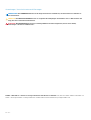 2
2
-
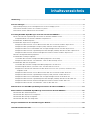 3
3
-
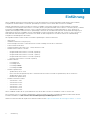 4
4
-
 5
5
-
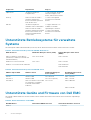 6
6
-
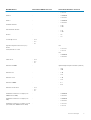 7
7
-
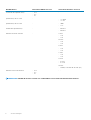 8
8
-
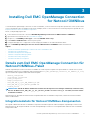 9
9
-
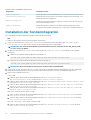 10
10
-
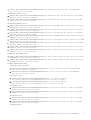 11
11
-
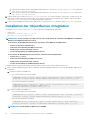 12
12
-
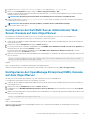 13
13
-
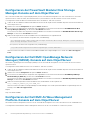 14
14
-
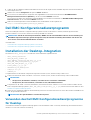 15
15
-
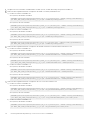 16
16
-
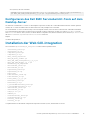 17
17
-
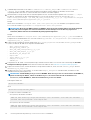 18
18
-
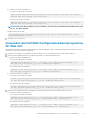 19
19
-
 20
20
-
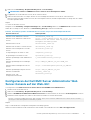 21
21
-
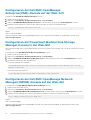 22
22
-
 23
23
-
 24
24
-
 25
25
-
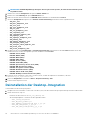 26
26
-
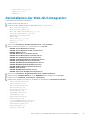 27
27
-
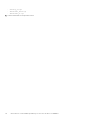 28
28
-
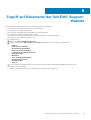 29
29
-
 30
30
Dell EMC OpenManage Connection Version 4.0 for IBM Tivoli Netcool/OMNIbus Schnellstartanleitung
- Typ
- Schnellstartanleitung
Verwandte Artikel
-
Dell OpenManage Connection Version 2.1 For IBM Tivoli Netcool/OMNIbus Benutzerhandbuch
-
Dell OpenManage Connection Version 3.0 for IBM Tivoli Netcool/OMNIbus Schnellstartanleitung
-
Dell OpenManage Connection for IBM Tivoli Netcool/OMNIbus Version 1.0 Benutzerhandbuch
-
Dell OpenManage Connection for IBM Tivoli Netcool/OMNIbus Version 2.0 Benutzerhandbuch
-
Dell EMC OpenManage Connection Version 4.0 for IBM Tivoli Netcool/OMNIbus Benutzerhandbuch
-
Dell OpenManage Connection Version 2.2 for IBM Tivoli Netcool/OMNIbus Schnellstartanleitung
-
Dell OpenManage Connection Version 3.0 for IBM Tivoli Netcool/OMNIbus Benutzerhandbuch
-
Dell OpenManage Connection Version 2.2 for IBM Tivoli Netcool/OMNIbus Benutzerhandbuch
-
Dell OpenManage Connection Version 2.1 For IBM Tivoli Netcool/OMNIbus Benutzerhandbuch
-
Dell PowerEdge R740xd Bedienungsanleitung